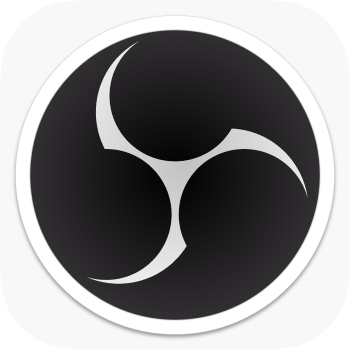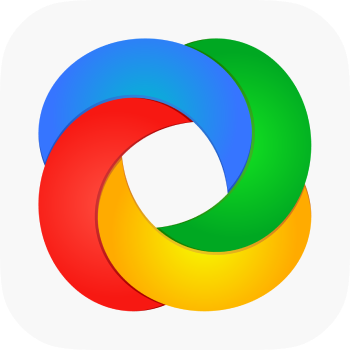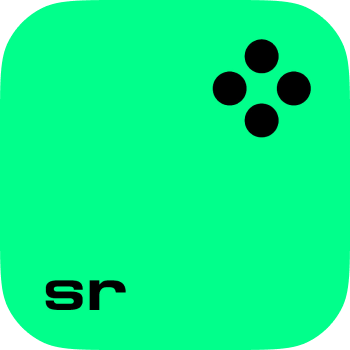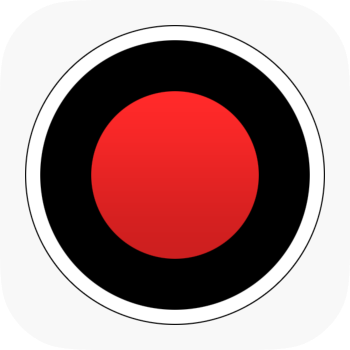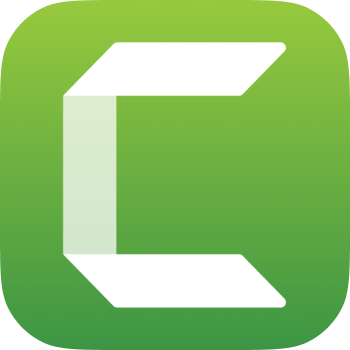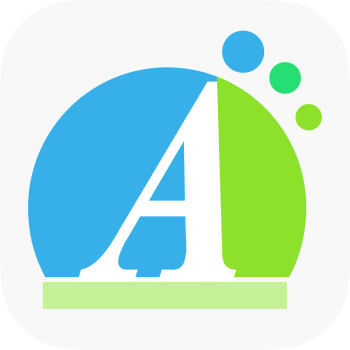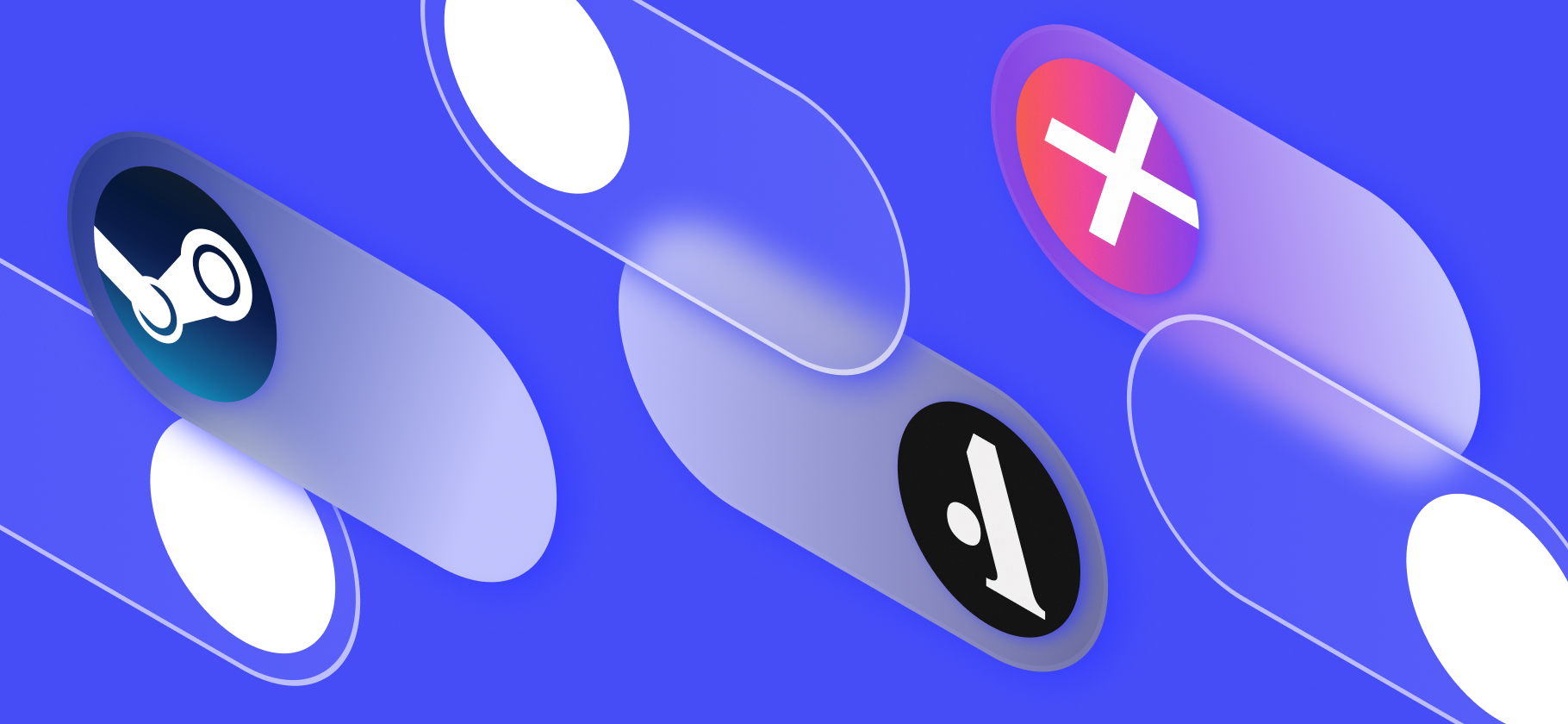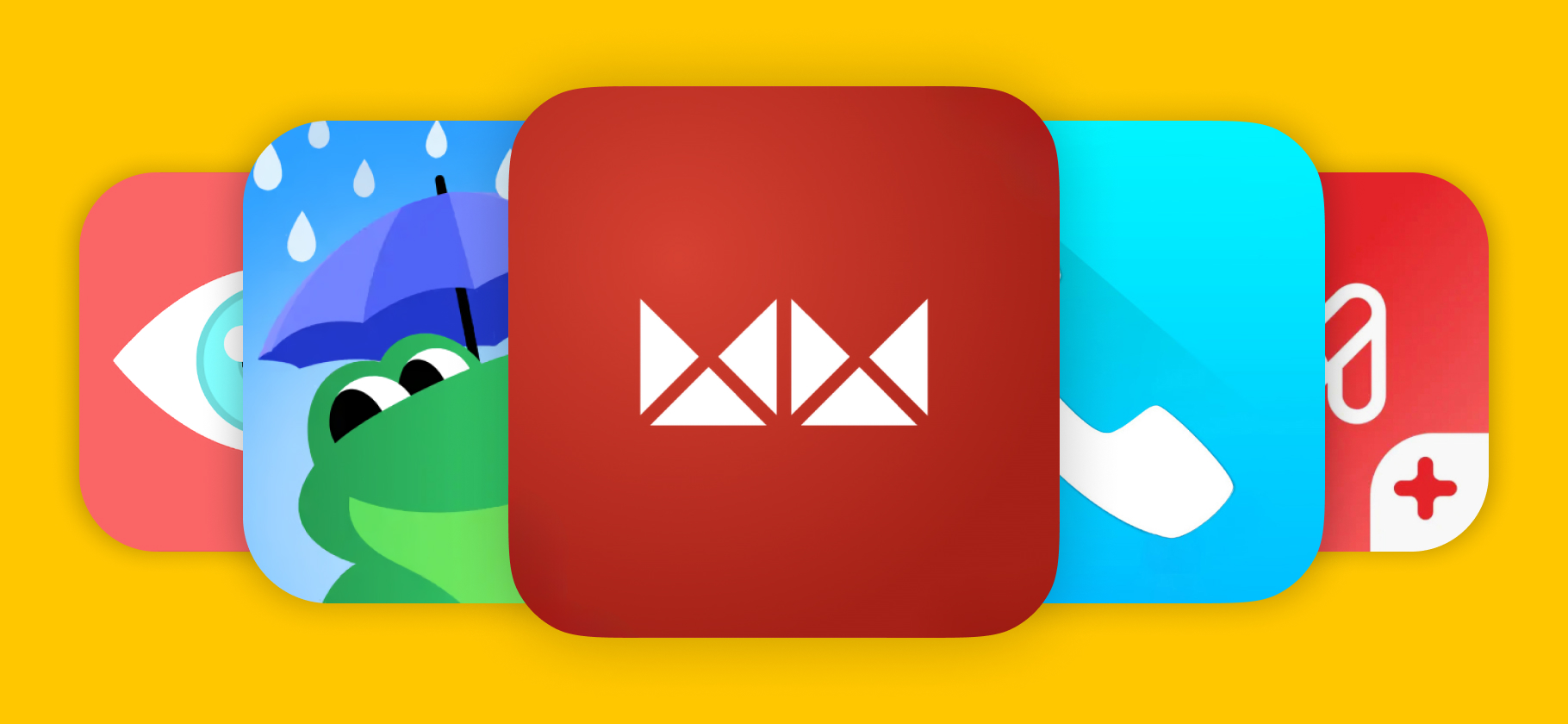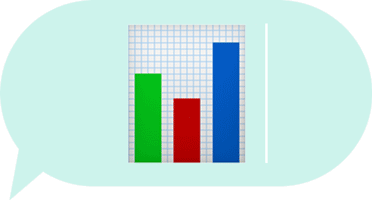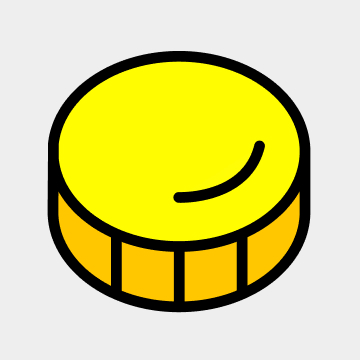14 лучших программ для записи видео с экрана
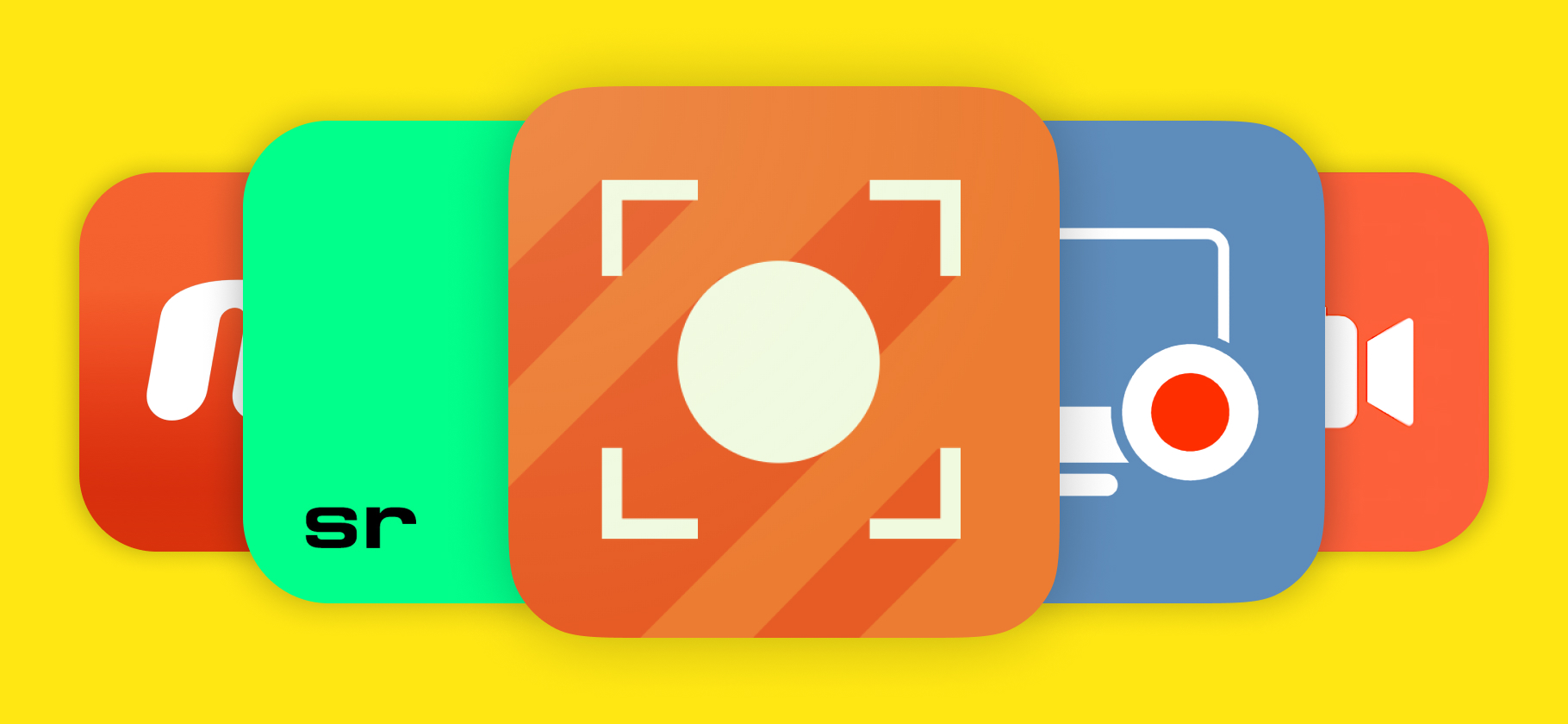
Когда я пытался объяснить коллеге происходящее на экране компьютера словами, мы страдали оба.
Проще не объяснять, а быстро записать ролик и отправить в мессенджер или соцсеть. Если же научиться пользоваться всеми функциями таких сервисов, то получается совсем хорошо.
Например, можно сделать обучающий ролик по использованию «админки» сайта — добавить пояснения, записанные через микрофон, в нужном месте увеличить изображение, а когда долго говоришь, показывать людям себя через веб-камеру. Еще с помощью таких сервисов можно записать вебинар, показывая на экране слайды презентаций.
Вот какие программы я рекомендую для таких задач.
Что вы узнаете
- {iSpring Free Cam}(#one)
- {OBS Studio}(#two)
- {ShareX}(#three)
- {Экранная камера}(#four)
- {Movavi Screen Recorder}(#five)
- {Bandicam}(#six)
- {Free Cam}(#seven)
- {Camtasia Studio}(#eight)
- {Icecream Screen Recorder}(#nine)
- Запись видео на устройствах Apple
- {Apowersoft}(#eleven)
- {DU Recorder}(#twelve)
- {AZ Screen Recorder}(#thirteen)
- {Mobizen Screen Recorder}(#fourteen)
Платформа: Windows
Язык: русский
Сколько стоит: распространяется бесплатно, на сайте платформы вводите свою почту, на которую придет ссылка для скачивания
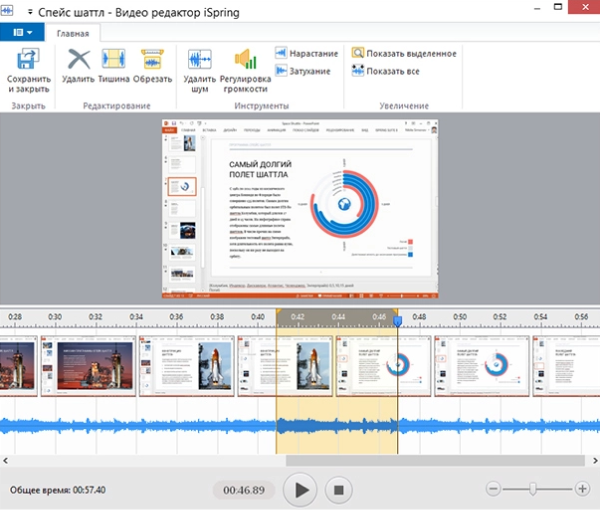
Программа, которую распространяет одноименная платформа для онлайн-обучения. Создатели позиционируют утилиту как подходящую для записи уроков или гайдов. Она позволяет записывать видео со звуком, без углубленной настройки параметров.
Преимущества: можно выбирать область записи экрана, есть несколько аудиоэффектов. Например, затухание звука и подавление шума.
Недостатки: видео сохраняется только в формате WMV. Могут возникнуть трудности при загрузке файла на видеоплатформы или при запуске на последних версиях Windows 10. Чтобы открыть запись или изменить ее формат, могут понадобиться дополнительные программы.
Платформа: Windows, MacOS, Linux
Язык: английский
Сколько стоит: бесплатно
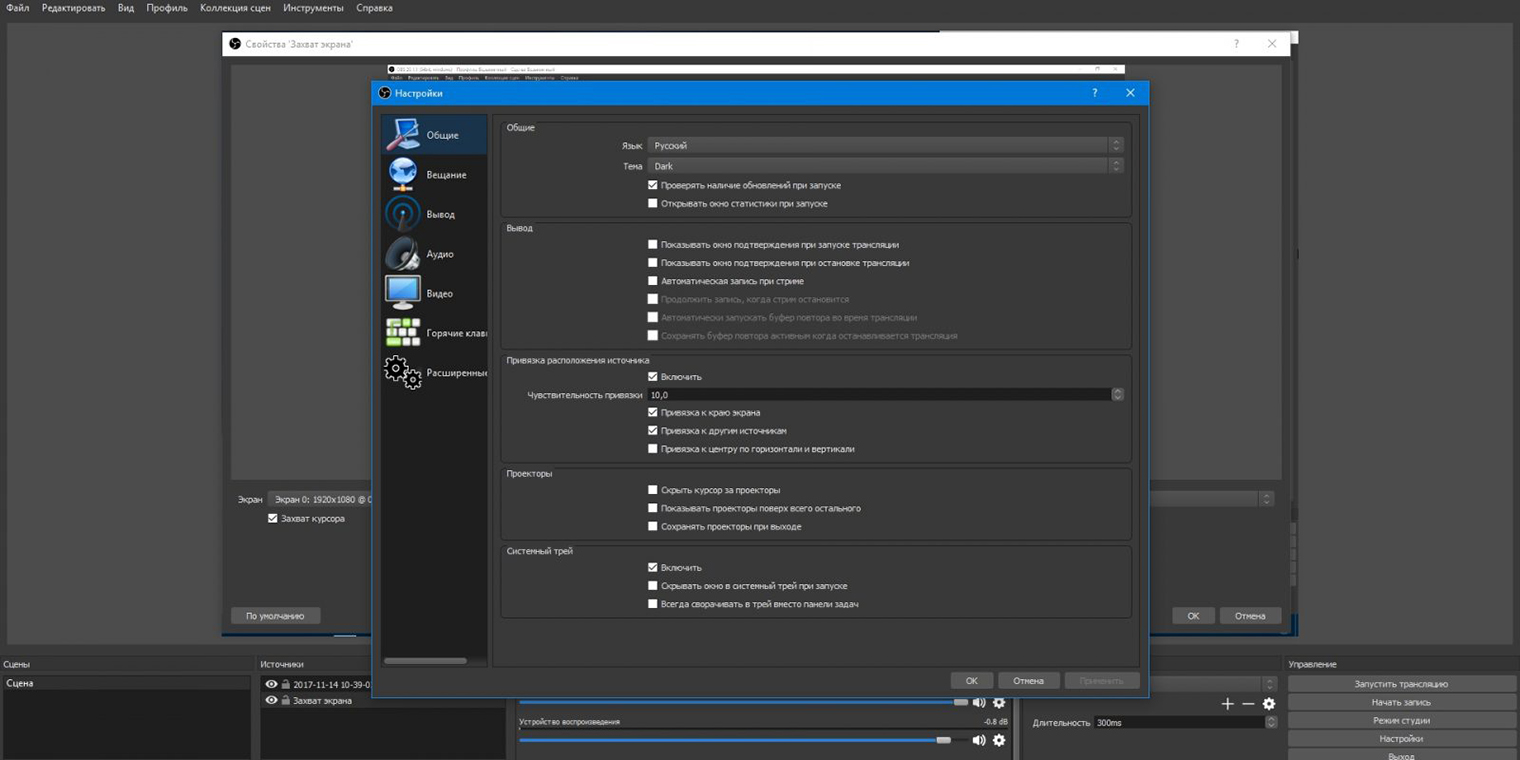
Вообще, это программа для проведения прямых трансляций на игровом сервисе «Твич», но я использую ее для захвата видео с экрана. Так как она сделана для записи игр, то работает быстро и не требует мощного компьютера. Записывать можно весь экран или отдельные окна, например вкладку браузера. Одновременно в ролик пишется звук микрофона. При желании можно добавить изображение с веб-камеры.
Преимущества: OBS Studio разрешает выбирать формат записи MP4 — ролики сразу получаются небольшими, их не нужно конвертировать в сторонних программах.
Недостатки: нет редактора. Вы можете записать ролик, а если нужно монтировать его, придется искать другую программу.
Платформа: Windows
Язык: английский, русский
Сколько стоит: распространяется бесплатно, компания принимает пожертвования
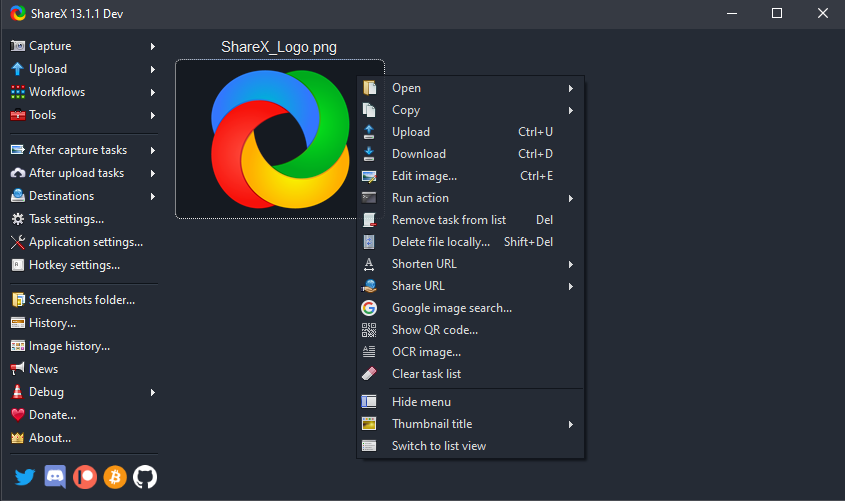
Небольшая программа на 8 Мб для захвата экрана, обмена файлами и повышения производительности. Рекордер сильный по части редактирования готовых скриншотов и видео. Например, можно обрезать, ставить собственные отметки, менять палитру, разрешение, совмещать готовые записи.
Преимущества: программа бесплатная. Для программистов — открытый исходный код. Поэтому лучше скачивать с официального сайта.
Недостатки: интерфейс не очень дружелюбный — дизайн значков кажется чуть устаревшим. Для работы ShareX требуется установка другого приложения — платформы.NET Framework, без этого программа не запустится.
Платформа: Windows
Язык: русский
Сколько стоит: есть бесплатный период, дальше — от 950 до 2650 ₽, чем больше функций вам нужно, тем выше будет цена
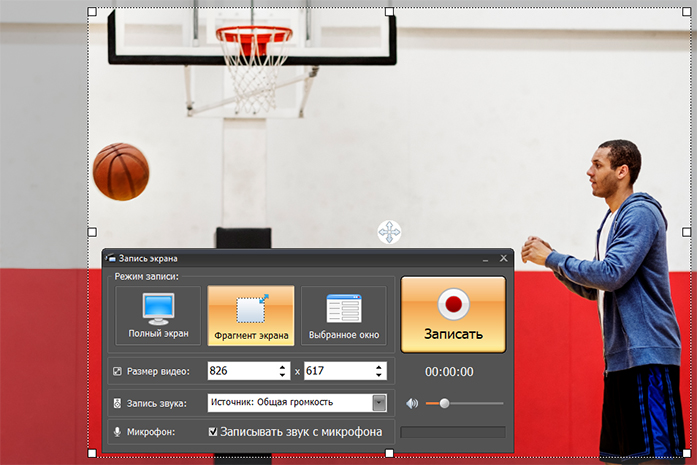
Программа полностью на русском языке, с простым интерфейсом практически без настроек — запускаете, выбираете запись полного экрана, конкретного окна или выделенного фрагмента, указываете, нужна ли запись с микрофона, и включаете захват видео
Записывает в любой части экрана, регулирует размер видео, записывает видео неограниченно по длительности. Есть встроенный редактор, где можно добавлять музыку, заставки в начало и конец видео; выставлять баланс звука; вырезать ненужные части; добавить титры.
После ролик сохраняется на жесткий диск.
Преимущества: 30 форматов сохранения видео, техподдержка, программа часто обновляется, много функций.
Недостатки: программа платная. Бесплатные обновления доступны только в первый год от даты покупки.
Платформа: Windows, MacOS
Язык: русский, английский, французский и еще с десяток
Сколько стоит: от 44,95 $ (4400 ₽) в год
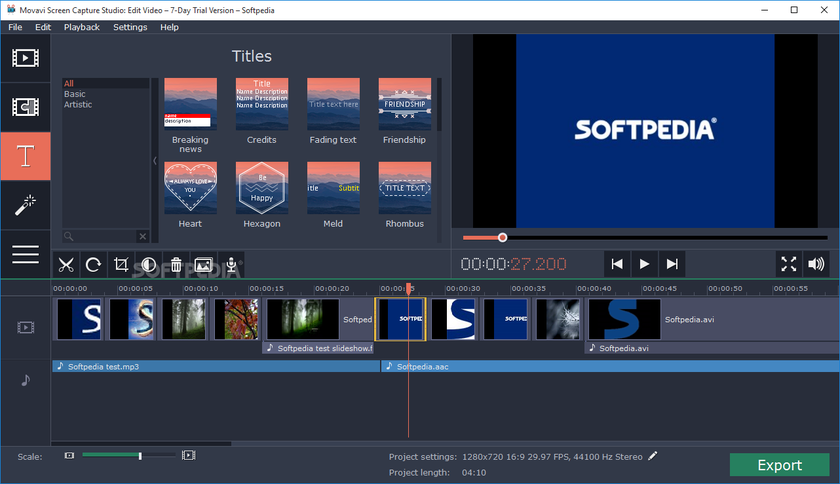
Рекордер со светлым дизайном и изображениями счастливых офисных работников. Программа регулярно обновляется, а на сайте лежат подробные гайды по всем вопросам пользователей. По размеру программа средняя — 40 Мб. По инструментам тоже средний уровень: все необходимые настройки, без избытка.
Помимо стандартного набора функций есть запись только аудио или только видео с веб-камеры, можно настроить горячие клавиши или автоматическую запись видео.
Преимущества: дружелюбная плавная анимация. Удобное меню навигации: есть кнопки записи и снимка экрана, при желании можно добавить и другие кнопки, например кнопку записи аудио. Есть 7-дневный бесплатный период, но для активации нужно добавить иностранную карту.
Недостатки: программа платная и рассчитана на работу в офисе. Набор инструментов богат для офисного работника, но может быть скуден для стримера.
Платформа: Windows
Язык: русский и еще 30 языков
Сколько стоит: от 36,95 $ (3600 ₽), есть бесплатная версия с ограниченными функциями
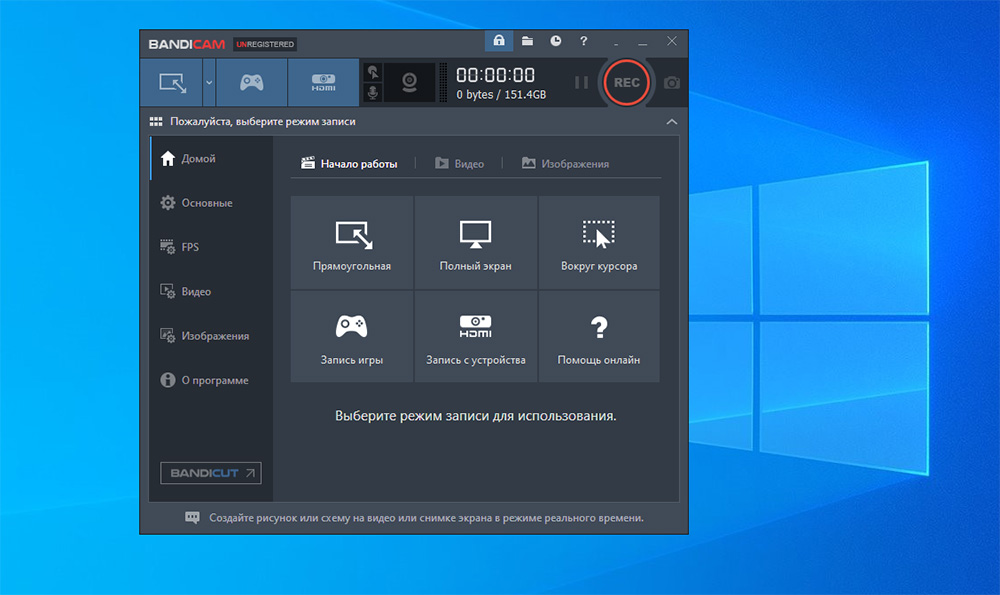
Одна из самых популярных программ для записи с экрана, часто с ее помощью захватывают геймплей игр. Можно записывать не только весь экран, выделенную область или окно, но и область вокруг курсора, указав ее диаметр. Еще курсором можно рисовать на видео, как фломастером, — например, набросать схему или акцентировать внимание на нужных объектах на экране.
Программа предлагает формат записи c HDMI, то есть вы можете подключить к компьютеру через кабель телевизор и записать происходящее на его экране.
Bandicam популярна среди геймеров, так как в программе используются графические технологии DirectX/OpenGL/Vulkan.
Преимущества: качество видео высокое, можно записывать даже игры в 4К. В платной версии нет ограничений по размеру файла — записывайте столько времени, сколько нужно. Есть возможность создать видео с хромакеем.
Недостатки: в бесплатной версии ролик обычно ограничен 10 минутами, плюс на изображении появляется водяной знак сервиса.
Платформа: Windows
Язык: английский, русский
Сколько стоит: 227 $ (21 770 ₽) за год, есть бесплатная версия
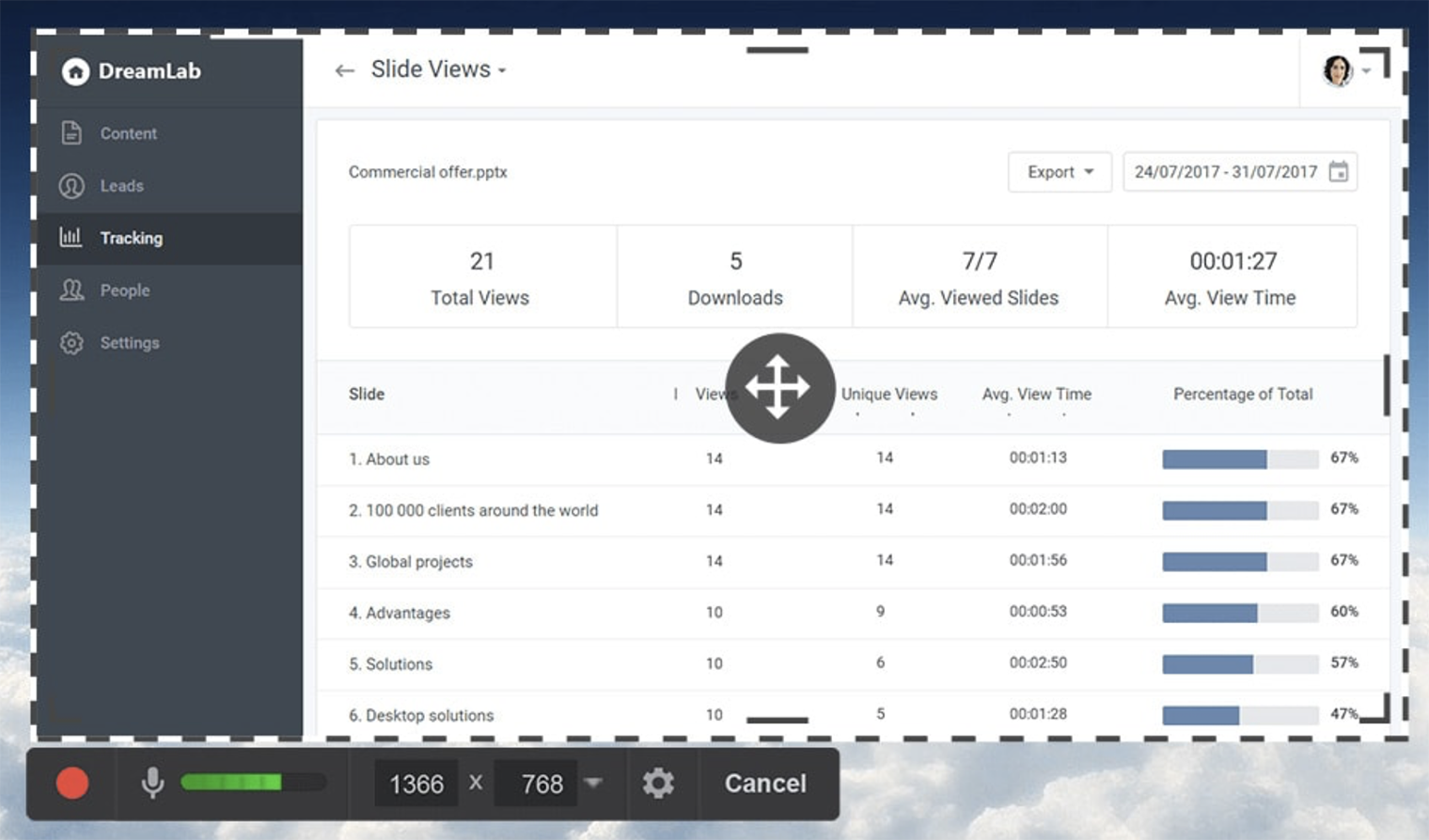
Программа, которую используют для записи видеороликов и презентаций электронного обучения. Бесплатная версия довольно скудная: полный набор функций есть только в про-версии. Можно сделать запись всего экрана, выбранной области экрана или одного окна. Есть русский язык и самые необходимые функции. Можно дополнительно подсветить курсор в видео, добавить звук при клике.
Видео сохраняется в HD-качестве 720р. Если экран с разрешением 1920 × 1080, то сохраняется в качестве 1080р.
Преимущества: готовое видео без водяных знаков. Я записывал урок на 14 минут, никаких лимитов не обнаружил. Простой интерфейс.
Недостатки: дорогая лицензия, сильно ограниченные функции пробной версии.
Платформа: Windows, MacOS
Язык: русский, английский и другие
Сколько стоит: 299 € (31 000 ₽), программой можно пользоваться бесплатно 30 дней — все будет как в платной версии, но с водяным знаком
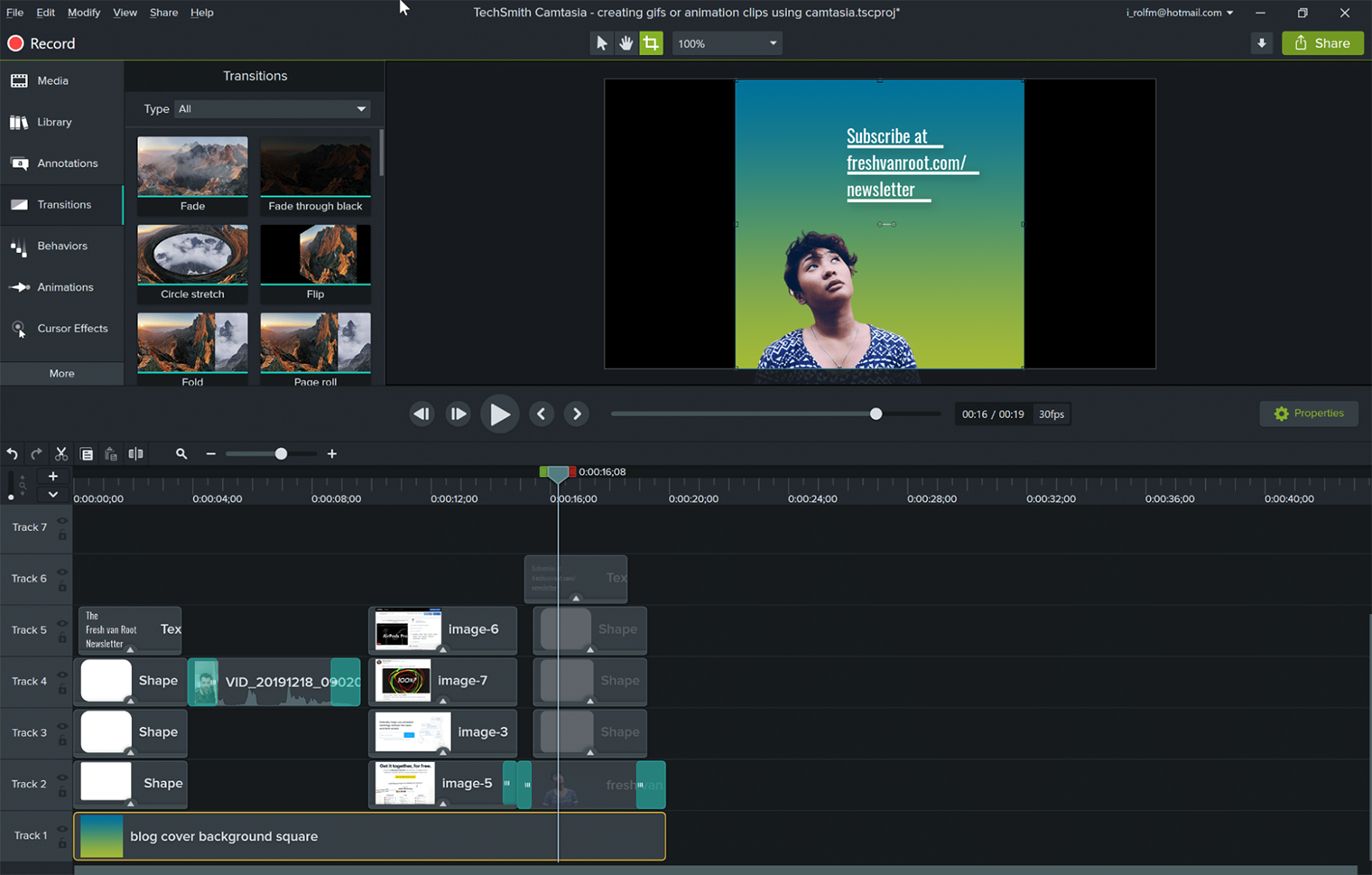
Рекордер размером почти в 500 Мб — это много для таких программ. В утилите набор стандартных функций — запись со звуком, запись с веб-камеры, запись выбранной части экрана и другие.
Рекордер может экспортировать видео в пять форматов: MP4, WMV, MOV, AVI и M4V. Аудио экспортируется в формате MP3.
Преимущества: можно записывать все подряд — трансляции, презентации, звук, веб-камеру. В программе мощный встроенный редактор видео. Много форматов для сохранения видео.
Недостатки: программа дорогая.
Платформа: Windows, MacOS
Язык: русский и английский
Сколько стоит: 500 $ (50 000 ₽)
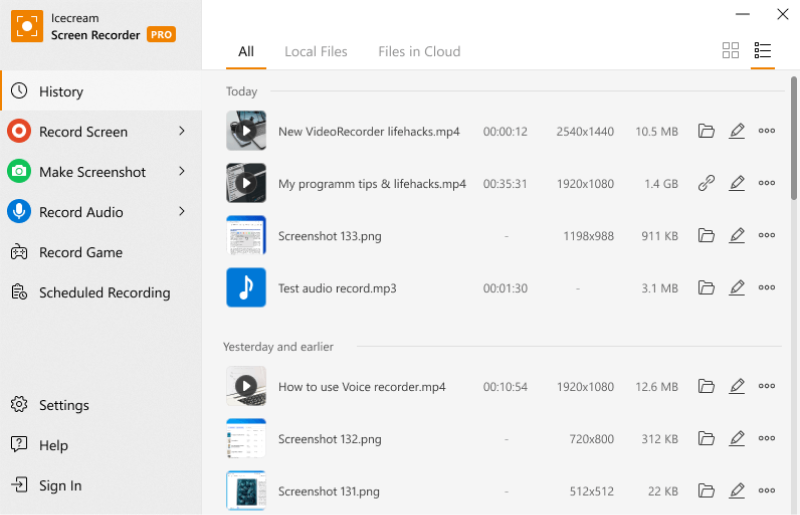
Простой сервис для записи встреч и звонков из семейства программ Icecream для работы с документами и видео.
Записывает вебинары, встречи в Zoom, звонки в Whatsapp, видеоуроки и прямые трансляции. Можно выбрать область захвата видео, а также застроить включение записи по расписанию.
Прямо во время записи на видео можно добавлять надписи и рисунки, а сразу после — поделиться видео в соцсетях. Правда бесплатно можно записать только минуту видео.
Преимущества: удобный и минималистичный интерфейс, множество функций.
Недостатки: программа дорогая.
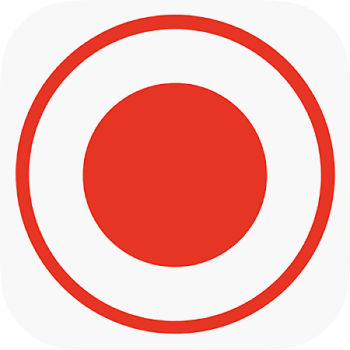
Запись видео на устройствах Apple
Платформа: MacOS, iOS
Язык: язык меню устройства
Сколько стоит: встроено в систему
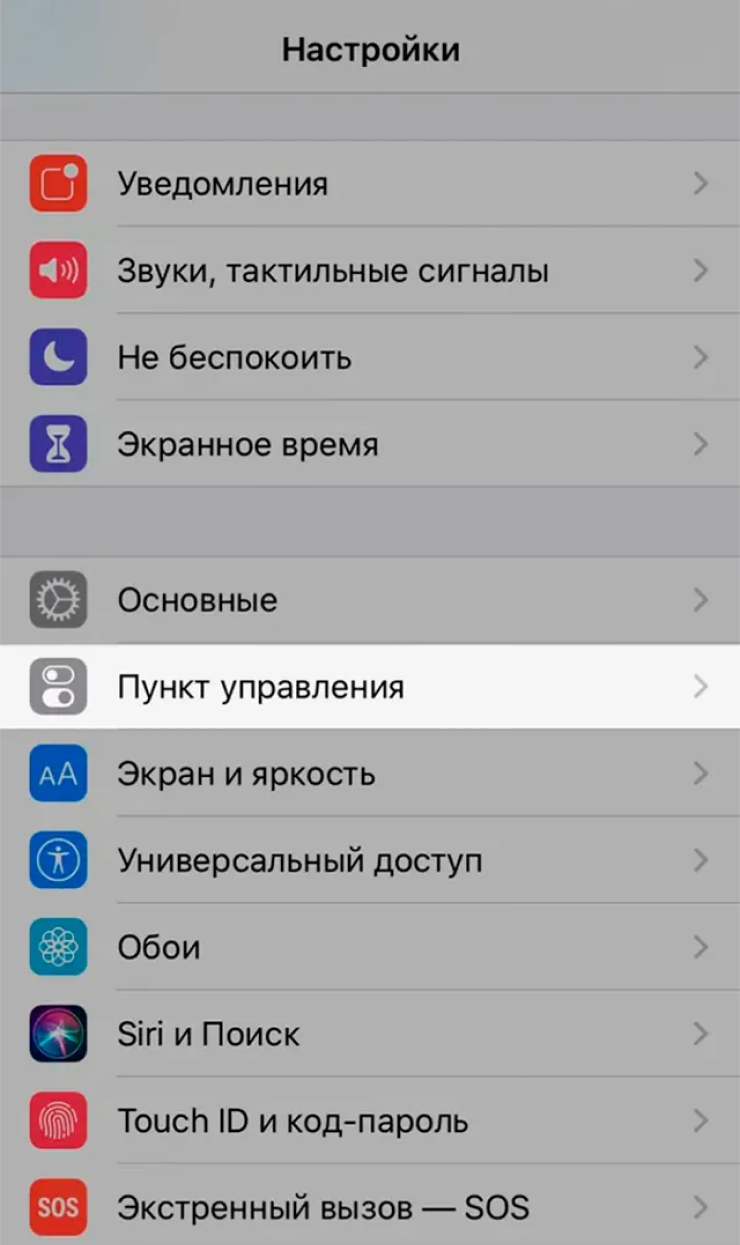
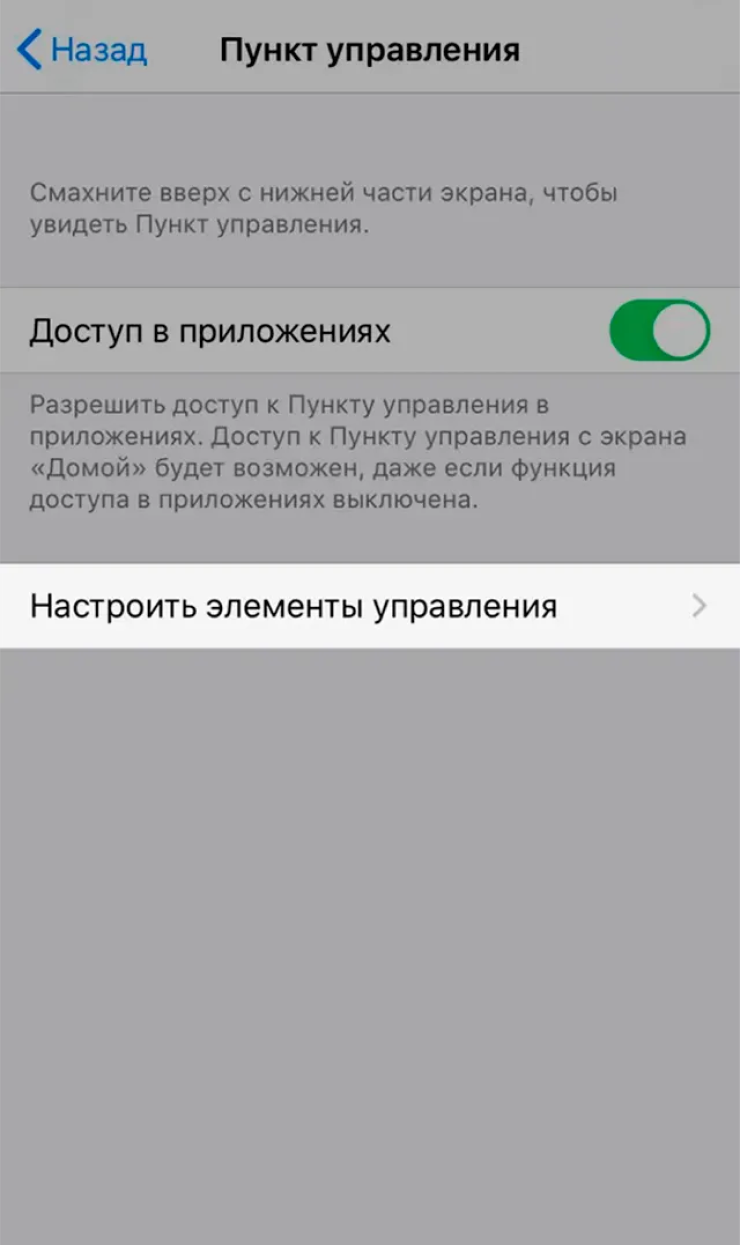
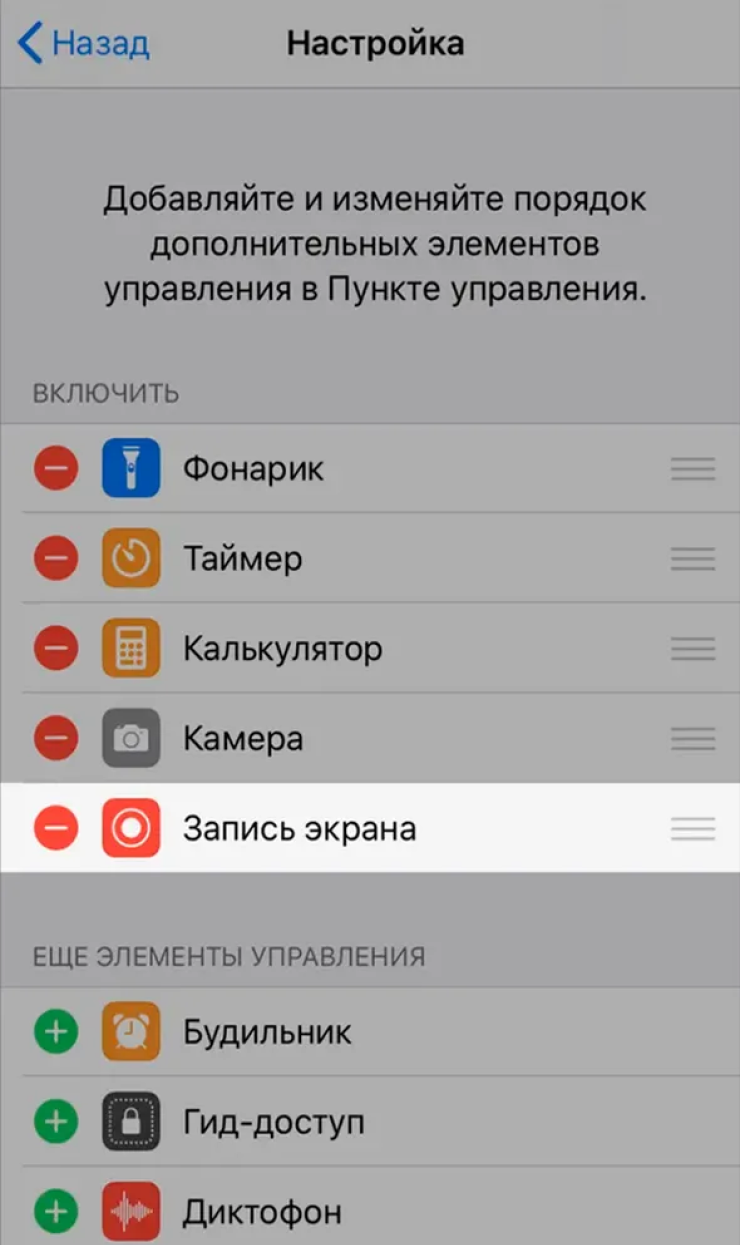
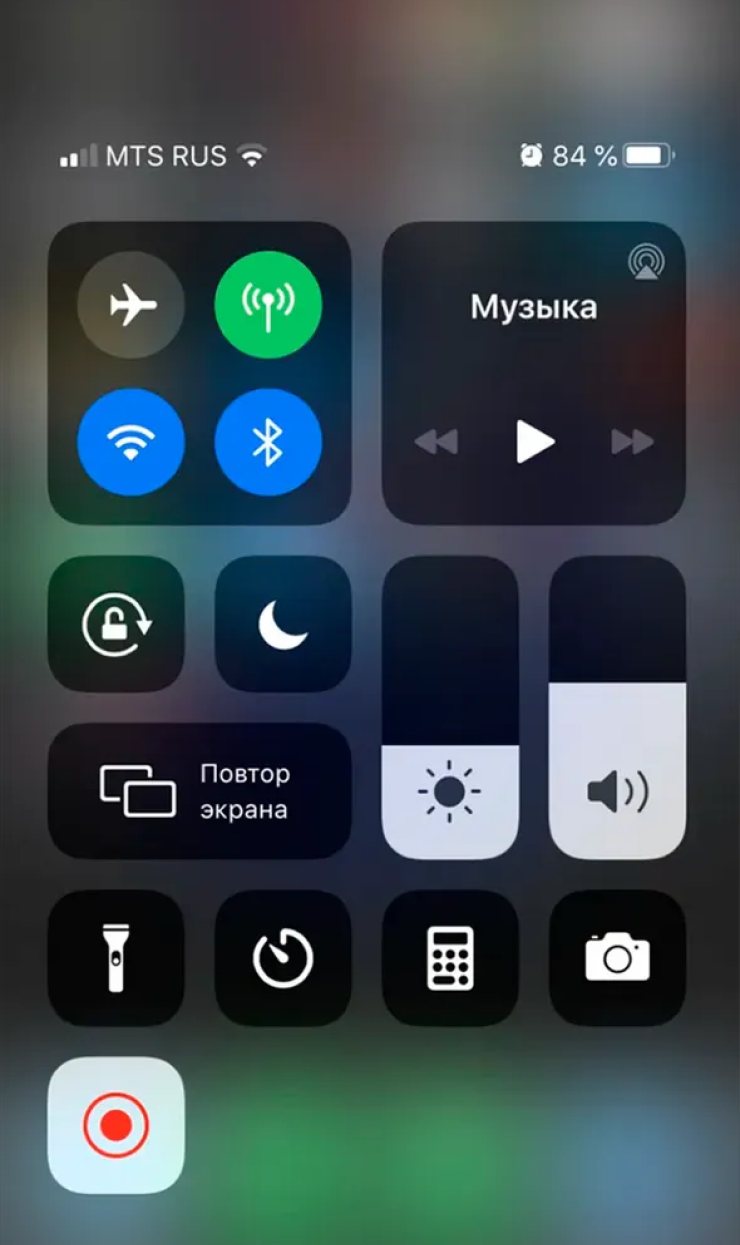
В устройствах на iOS и MacOS уже есть встроенная экранная запись, ограниченная по функциям, но зато бесплатная и без водяных знаков. Программа встроена на Айфонах начиная с iOS 11.
Кнопка записи появится в пункте управления: нужно смахнуть вверх — или вниз на iPhone X или более поздней модели — и нажать на красный круг. Функция будет записывать все, что происходит на экране. Если нужно, в настройках можно включить запись звука с микрофона. Ролики сохранятся в «Фото».
Чтобы записать видео на MacOS, нажмите Shift + Command + 5, выберите запись всего экрана или запись области. В настройках можно указать, добавлять ли запись микрофона и нужно ли показывать нажатия мыши. После ролик можно изменить во встроенном редакторе: например, обрезать или сразу же отправить в мессенджер.
Преимущества: рекордер встроен — не нужно устанавливать, не нужно платить, нет водяных знаков.
Недостатки: ограниченный набор инструментов — только записать видео «Со звуком» и «Без звука».
Платформа: MacOS, iOS
Язык: русский и английский
Сколько стоит: от 39 $ (3900 ₽), есть пробная версия
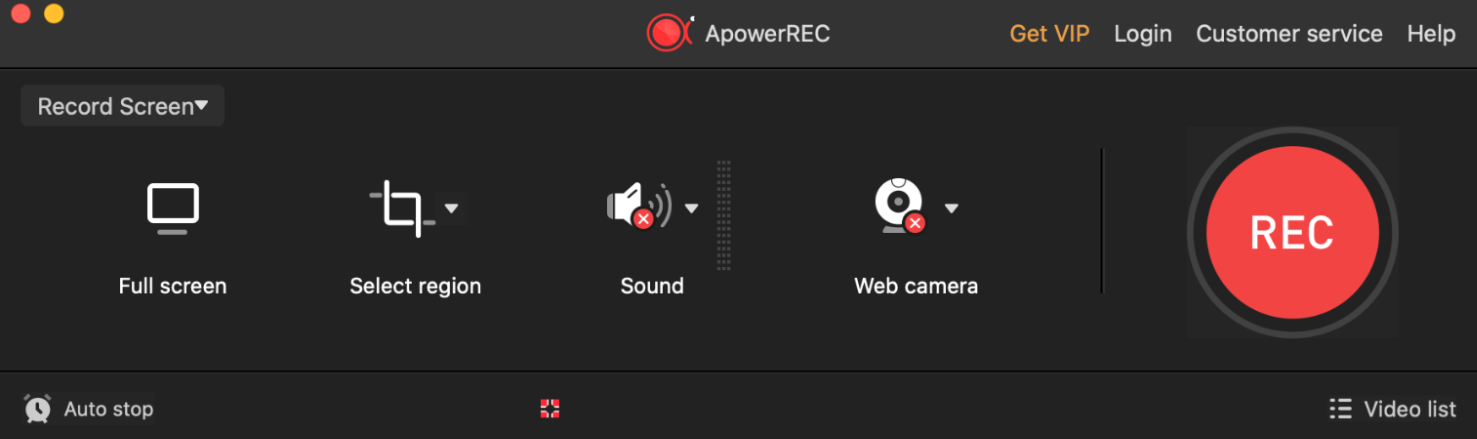
Программа для Макбуков с бесплатной версией. Захватывает рабочий стол, записывает аудио и делает скриншоты. Можно выбрать запись всего экрана, только области или отдельного окна. Сохранить видео можно в девяти форматах, включая популярные WMV, MP4, MKV и FLV.
Программа позволяет запланировать время, во время которого нужно включить запись. Умеет отдельно записывать как аудио из компьютера, так и из микрофона. Есть возможность захватить экран даже без установки программы на компьютер.
Преимущества: можно попробовать программу в браузере. Минималистичный интерфейс.
Недостатки: дорого и короткий пробный период.
Платформа: MacOS, iOS
Язык: английский
Сколько стоит: бесплатно, есть платная подписка — 17,99 $ (1700 ₽) в месяц

Простое приложение для записи и трансляции. Может записывать неограниченное по длительности видео одновременно с записью веб-камеры. Есть возможность трансляции видео на сторонние платформы, например на «Ютуб» и «Твич», но только по платной подписке.
Записать можно полный экран или его часть, скорость записи устанавливается до 60 кадров в секунду.
Преимущества: условно-бесплатное приложение с базовыми функциями.
Недостатки: не так много инструментов для редактирования и настройки параметров записи.
Платформа: Android
Язык: русский
Сколько стоит: бесплатно, но с рекламой
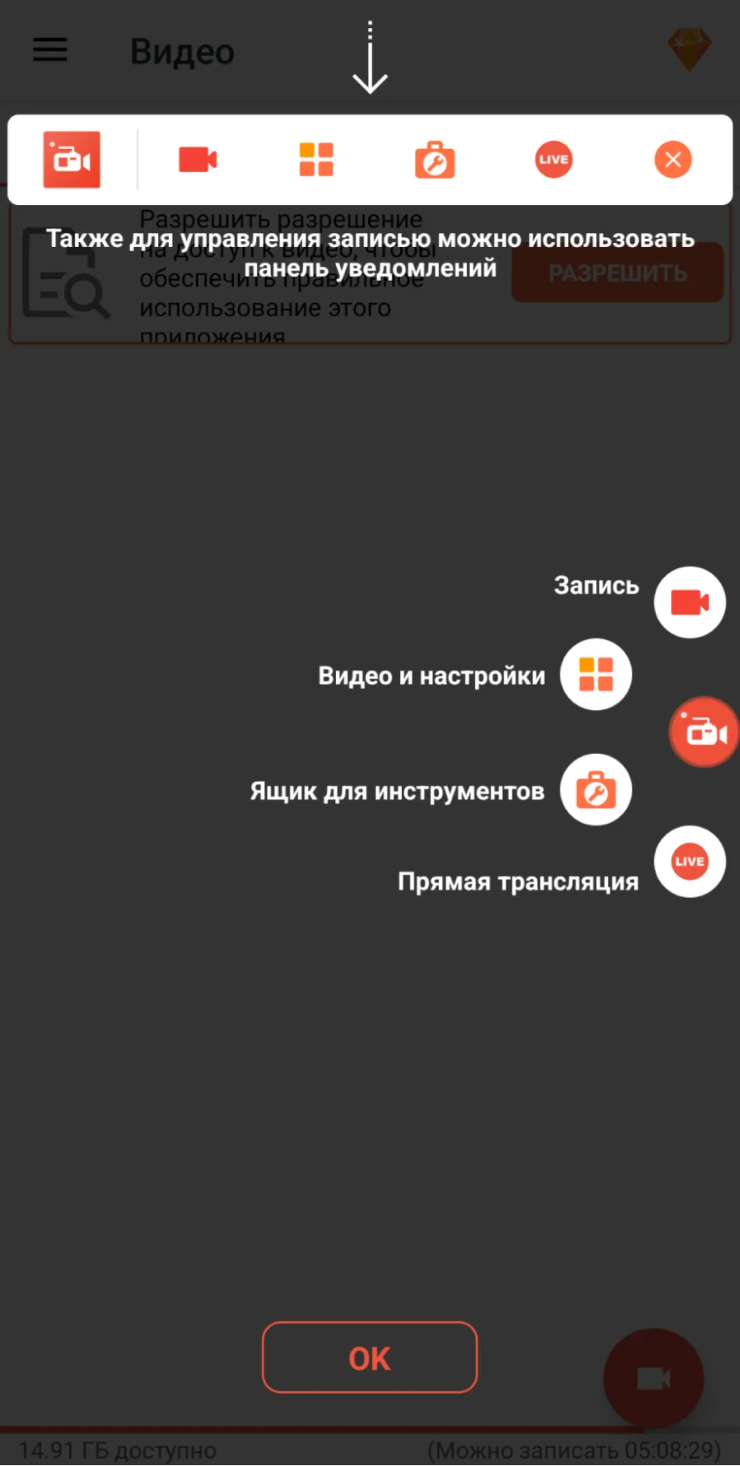
Крайне популярное приложение для записи экрана на Android. Выделяется простым управлением: активируете приложение, нажимаете кнопку запуска, и все. Если нужно, запись видео можно не прерывать, а поставить на паузу. А еще можно рисовать на экране и записывать звук в микрофон.
Преимущества: программа небольшая — 11 Мб. Много настроек: количество кадров, разрешение, скорость и другое.
Недостатки: в магазине встречаются редкие отзывы, где пользователи жалуются, что с их телефоном приложение не сдружилось и временами лагает.
Платформа: Android
Язык: русский, английский, испанский, корейский, японский
Сколько стоит: пробная версия приложения бесплатна, но только на один месяц. Дальше 299 Р за месяц
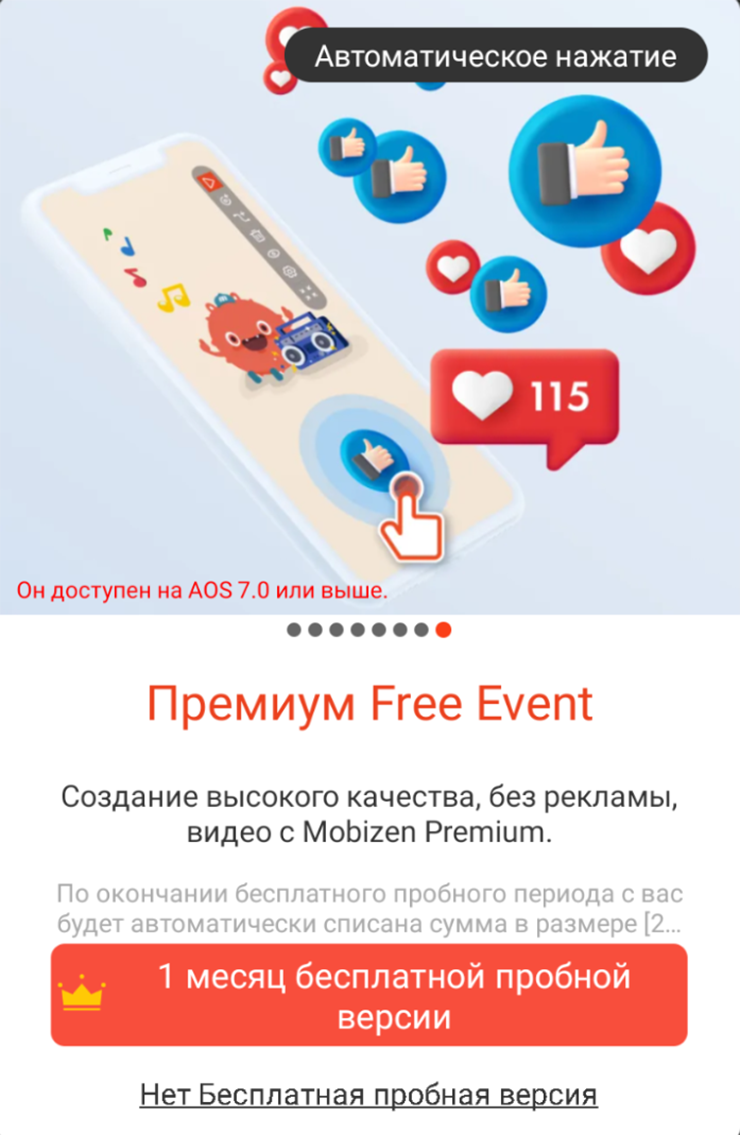
Еще одно популярное приложение для Android-смартфонов с бесплатной версией. Кроме записи и обработки есть продвинутые функции вроде добавления видео с веб-камеры в трансляцию. В премиум-версии можно создавать гифки и рисовать на экране во время записи.
Преимущества: встроенный редактор, запись с веб-камеры. Можно выбрать, с каких источников приложение будет записывать звук: внешних или внутренних. Мне программа показалась удобной.
Недостатки: премиум-версия не из самых дешевых, в бесплатной версии много рекламы и нельзя убрать водяной знак. В отзывах иногда отмечают, что видео может не сохраняться.
Особенности каждой программы
| Программа | Цена | Особенности |
|---|---|---|
| iSpring Free Cam | Бесплатно | Рекордер для записи лекций с экрана |
| OBS Studio | Бесплатно | Работает на Windows, MacOS и Linux. Файлы получаются небольшими, но хорошего качества: например, 15 минут видео весят около 200—300 Мб |
| ShareX | Бесплатно | Обширные настройки для редактирования видео |
| Экранная камера | От 950 ₽ до 2650 ₽ | Простая и понятная программа с русским интерфейсом, коллекцией шаблонов обложек и фоновой музыки |
| Movavi Screen Recorder | От 1290 ₽ | Рекордер для офисного работника, с красивым дизайном и основными функциями |
| Bandicam | 39,95 $ (3000 ₽) | Мощный, но платный редактор с функцией записи площади вокруг курсора или любой части экрана. Умеет записывать ролики в разрешении 4К |
| Free Cam | 227 $ (16 800 ₽) | Программа с функциями, заточенными для создания видеоуроков. Есть бесплатная версия с урезанными функциями |
| Camtasia Studio | 250 $ (18 500 ₽) | Рекордер со всеми нужными функциями и мощным редактором |
| Iceream Screen Recorder | 500 $ (5000 ₽) | Минималистичный, но платный редактор с возможностью рисовать поверх видео |
| Запись видео на устройствах Apple | Бесплатно | Для записи экрана только на устройствах Apple |
| Apowersoft | от 39 $ (3900 ₽) | Простое приложение для записи экрана на устройствах Apple. Можно попробовать в браузере |
| DU Recorder | Бесплатно | Простое приложение со всеми нужными функциями, но только для устройств Apple |
| AZ Screen Recorder | Бесплатно | Приложение для Android. Можно записывать видео, добавить логотип, рисовать кистью |
| Mobizen Screen Recorder | 299 ₽ | Приложение для Android. Можно записывать видео, добавить логотип, рисовать кистью |
Особенности каждой программы
| iSpring Free Cam | |
| Цена | Бесплатно |
| Особенности | Рекордер для записи лекций с экрана |
| OBS Studio | |
| Цена | Бесплатно |
| Особенности | Работает на Windows, MacOS и Linux. Файлы получаются небольшими, но хорошего качества: например, 15 минут видео весят около 200—300 Мб |
| ShareX | |
| Цена | Бесплатно |
| Особенности | Обширные настройки для редактирования видео |
| Экранная камера | |
| Цена | От 950 ₽ до 2650 ₽ |
| Особенности | Простая и понятная программа с русским интерфейсом, коллекцией шаблонов обложек и фоновой музыки |
| Movavi Screen Recorder | |
| Цена | От 1290 ₽ |
| Особенности | Рекордер для офисного работника, с красивым дизайном и основными функциями |
| Bandicam | |
| Цена | [[39.95USD:3000]] |
| Особенности | Мощный, но платный редактор с функцией записи площади вокруг курсора или любой части экрана. Умеет записывать ролики в разрешении 4К |
| Free Cam | |
| Цена | 227 $ (16 800 ₽) |
| Особенности | Программа с функциями, заточенными для создания видеоуроков. Есть бесплатная версия с урезанными функциями |
| Camtasia Studio | |
| Цена | 250 $ (18 500 ₽) |
| Особенности | Рекордер со всеми нужными функциями и мощным редактором |
| Iceream Screen Recorder | |
| Цена | 500 $ (50 000 ₽) |
| Особенности | Минималистичный, но платный редактор с возможностью рисовать поверх видео |
| Запись видео на устройствах Apple | |
| Цена | Бесплатно |
| Особенности | Для записи экрана только на устройствах Apple |
| Apowersoft | |
| Цена | от 39 $ (3900 ₽) |
| Особенности | Простое приложение для записи экрана на устройствах Apple. Можно попробовать в браузере |
| DU Recorder | |
| Цена | Бесплатно |
| Особенности | Простое приложение со всеми нужными функциями, но только для устройств Apple |
| AZ Screen Recorder | |
| Цена | Бесплатно |
| Особенности | Приложение для Android. Можно записывать видео, добавить логотип, рисовать кистью |
| Mobizen Screen Recorder | |
| Цена | 299 ₽ |
| Особенности | Удобная, но платная программа на Android |